구글 시트
에서 셀을 병합하는 세 가지 방법 때때로,대신 분할 셀,당신은 다른 정보를 포함하는 셀을 병합해야합니다. 이 튜토리얼에서,우리는 구글 시트,추가 서식,하나의 셀에 셀을 병합하는 세 가지 기능을 사용하여 세 가지 방법을 배울 것입니다.
문자열 결합-연결()함수
연결()함수는 셀 내용과 사용자 지정 문자열을 결합할 수 있는 간단하지만 강력한 함수입니다. 우리가 간단한 예를 보자:
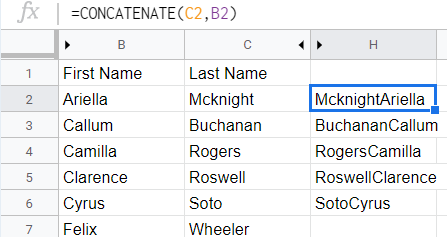
사용 된 수식은=연결(씨 2,비 2). 우리는 여분의 문자를 추가하여 향상시킬 수 있습니다. 이 수식을 사용하면 다음과 같은 작업을 수행 할 수 있습니다.) :
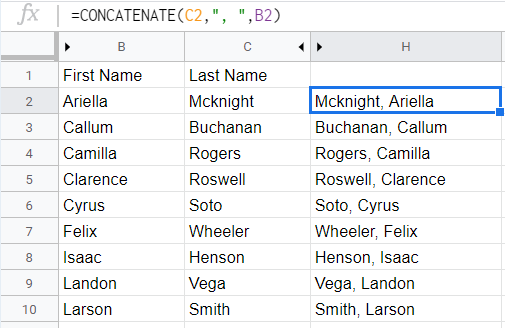
함수
실제 도전은 문자열과 숫자를 함께 결합하는 것입니다. 구글 시트는 다른 방법으로 번호를 저장하고 그 숫자가 무엇인지에 따라 우리에게 스타일의 넓은 범위를 제공합니다.
이는 스프레드시트에 입력한 원래 번호가 구글 시트에서 우리에게 제시한 번호와 크게 다를 수 있음을 의미합니다.
다른 셀의 문자열과 숫자를 함께 결합하는 한 가지 빠른 방법은 텍스트 조인()기능을 사용하는 것입니다. 구분 기호와 결합할 셀 범위를 지정해야 합니다. 구문은 다음과 같습니다:
텍스트조인(“<구분 기호>”,<무시 빈>,<텍스트 1>,<텍스트 2>,<text3>)</text3></text2></text1></ignore_empty></delimiter>
첫 번째 부분에서는 결합할 문자열과 숫자 사이의 구분 기호를 큰따옴표로 구분합니다.
<비우기></비우기>빈 셀을 건너뛸 것인지 여부를 지정하는 위치입니다. 이 옵션은 선택 사항이 아닙니다; <빈>에 대한 부분을 남겨 두지 않은 경우 수식은 오류를 반환합니다. 이 설정은 기본적으로 거짓으로 설정됩니다. 실제로 설정해야 할 경우가 있습니다. 최종 출력에 어떤 영향을 미치는지 보려면 아래 이미지를 확인하십시오.</비어있는>
마지막 부분은 포함할 특정 셀 또는 셀 배열을 지정할 수 있는 부분입니다.
이름과 통화를 모두 포함하는 예를 들어 보겠습니다. 우리는 열에 기록 된 사람의 이름을 기록 할,그 다음에/칼럼 전자에 나와 그녀의 지불. 두 데이터는”-“구분 기호로 구분됩니다. 우리는 다음 공식을 사용할 것입니다:
=텍스트 조인(“-“,참,에이 2,이자형 2)
결과는 다음과 같습니다:
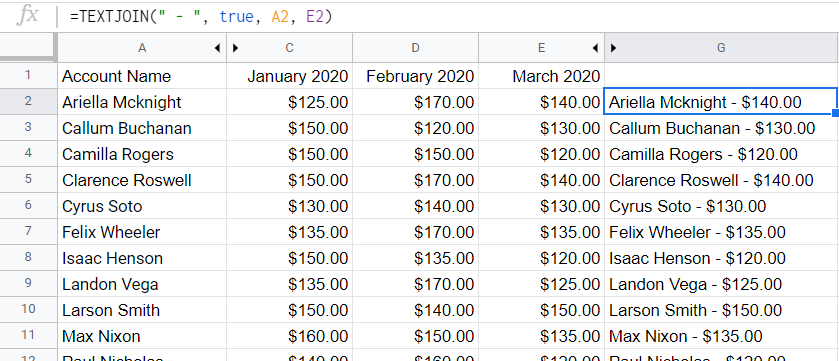
그러나 텍스트 조인에는 단점이 있습니다(). 동일한 구분 기호를 사용하여 병합 할 항목을 구분합니다. 당신은 다음 섹션에서 다른 기술을 배울 것입니다. 에 스크롤!
더 많은 유연성과 함께 문자열과 숫자를 결합
텍스트 조인()기능을 사용하면 문자열과 숫자를 하나의 셀로 원활하게 결합 할 수 있지만 주요 단점은 동일한 구분 기호를 사용하여 다른 셀을 결합한다는 것입니다. 구분 기호에 더 많은 유연성이 필요한 경우 여기에 또 다른 기술이 있습니다.
통화와 관련된 예를 들어 보겠습니다. 제대로 돈을 포함하는 번호를 인쇄하기 위해,우리는 텍스트()기능을 사용해야합니다. 텍스트()함수에는 숫자가 저장된 셀과 숫자를 문자열로 변환하는 데 사용할 형식이 필요합니다. 아래의 예를 들어,우리는 텍스트를 사용했다(이자형 2,”$#.00″)숫자를 문자열로 변환합니다. 우리는 그것의 일부로 포뮬러한 결합하는 문자열과 숫자:
=A2텍스트(E2,”$#.00″)
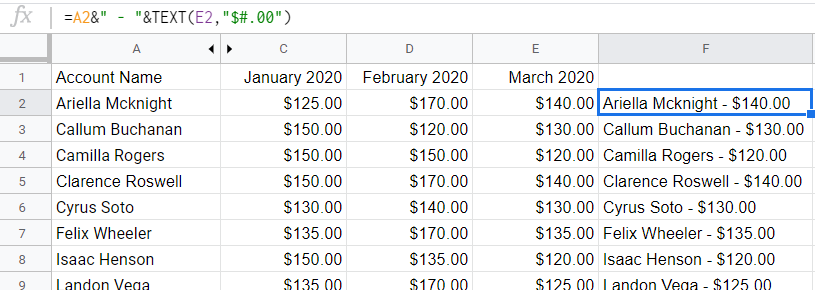
유연성을 더욱 입증하기 위해 다음 공식을 사용하여 동일한 이름을 가진 세 가지 지불을 모두 하나의 셀에 병합합니다:
=다음 예제에서는 다음과 같이 설명합니다.00″)&”, “&텍스트(디 2,”$#.00″)&”, “&텍스트(이자형 2,”$#.00”)
결과는 다음과 같습니다:
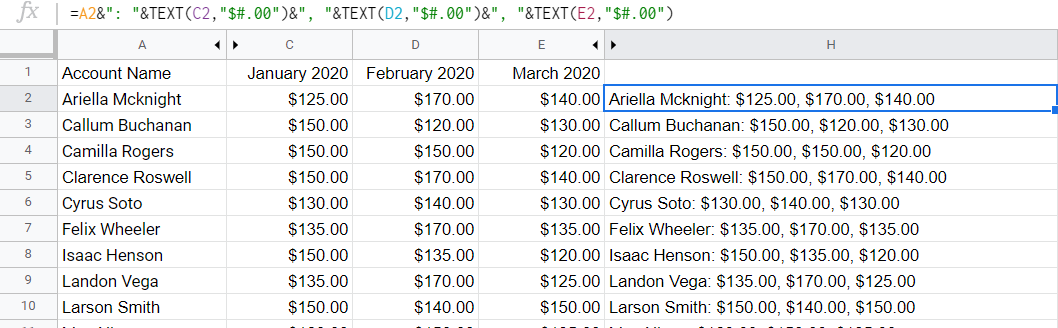
보시다시피,우리는 두 개의 구분 기호를 사용했습니다:하나는 지불에서 이름을 구분하고 다른 하나는 지불을 서로 구분합니다.
이름과 날짜를 결합한 또 다른 예가 있습니다. 날짜의 경우 텍스트()함수는 다음과 같이 표시됩니다.
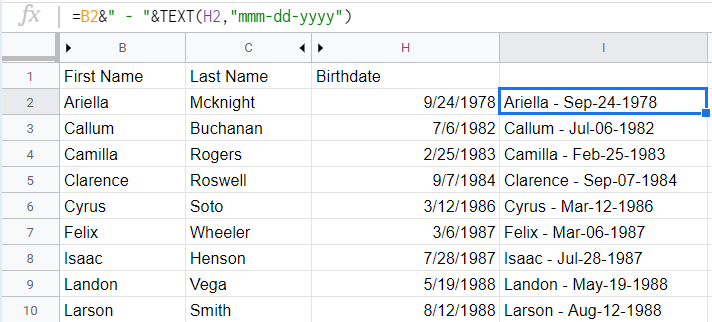
줄 바꿈 추가
줄 바꿈을 추가하려면 줄 바꿈을 처리 할 수 없으므로 연결()함수를 사용하지 않고 문자(10)를 추가해야합니다. 수식을 사용하여 위와 같은 예제에 적용 할 수 있습니다.
=씨 2&문자(10)&비 2
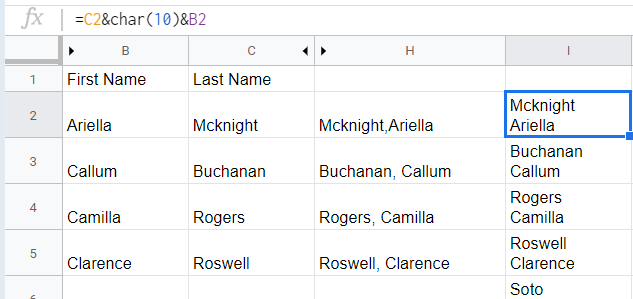
동일한 구분 기호를 텍스트조인()에서 사용할 수 있습니다. 위와 같은 결과에 대해 다음 수식을 사용할 수 있습니다:
=텍스트 조인(10),,씨 2,비 2)
더 알아보기!
이 튜토리얼을 즐겼기를 바랍니다! 당신이 배울 수 있도록,여기에 우리가 사용한 샘플 시트입니다:
셀 병합 샘플 시트
또한 이러한 명령을 사용하여 훨씬 더 많은 작업을 수행 할 수 있습니다. 아래의 다른 관련 자습서를 확인할 수 있습니다:
- 구글 시트에 문자열로 숫자를 변환하는 방법
- 구글 시트에 전화 번호 데이터를 포맷하는 방법




